Причина выключения windows server
Обновлено: 07.07.2024
При диагностики проблемы, которая вызывает неожиданные перезагрузки или выключения машины под управлением Windows, важно знать, какие события могут быть с этим связаны, коды этих событий (англ. event ID) и как найти соответствующие логи.
В этой заметке я публикую коды событий, связанных с выключением/перезагрузкой системы.
Я также показываю, как просмотреть историю включений/выключений с помощью стандартного приложения «Просмотр событий» (англ. Event Viewer) или из командной строки с помощью PowerShell.
Коды Событий Выключения
Список кодов в журнале событий Windows, связанных с выключением или перезагрузкой системы:
| Event ID | Описание |
|---|---|
| 41 | Система была перезагружена без корректного завершения работы. |
| 1074 | Система была корректного выключена пользователем или процессом. |
| 1076 | Следует за Event ID 6008 и означает, что первый пользователь (с правом выключения системы) подключившийся к серверу после неожиданной перезагрузки или выключения, указал причину этого события. |
| 6005 | Запуск «Журнала событий Windows» (англ. Event Log). Указывает на включение системы. |
| 6006 | Остановка «Журнала событий Windows» (англ. Event Log). Указывает на выключение системы. |
| 6008 | Предыдущее выключение системы было неожиданным. |
| 6009 | Версия операционной системы, зафиксированная при загрузке системы. |
| 6013 | Время работы системы (англ. system uptime) в секундах. |
«Просмотр событий» — История Выключений
События связанные с выключениями системы (включая дату и время) могут быть просмотрены с помощью программы «Просмотр событий».
Запустить «Просмотр событий» и найти события связанные с выключениями:
- Нажмите клавишу Win , наберите eventvwr и запустите Просмотр событий
- В панели слева разверните Журналы Windows и перейдите в Система
- Щелкните правой кнопкой мыши на Система и выберите Фильтр текущего журнала . . .
- Введите следующие коды в поле < Все коды событий > и нажмите OK :41,1074,1076,6005,6006,6008,6009,6013
Дельный Совет: История команд в PowerShell! Читать далее →
Логи Выключений в PowerShell
Журналы выключения/перезагрузки в Windows также можно получить из командной строки с помощью команды Get - EventLog в PowerShell.
Например, чтобы отфильтровать 10000 последних записей из системного журнала событий в Windows и отобразить только те события, которые связаны с включениями или выключениями системы, выполните:
Привет. Недавно столкнулся с очень неприятной ситуацией — часть серверов начала самопроизвольно выключаться. Какой — либо закономерности в выключениях проследить не удавалось. Единственное что объединяло серверы — это то что на них была установлена ОС Windows Server 2012 или выше, и большая их часть имеет роль терминальных. Ах да, еще все эти серверы — виртуальные и работают под управлением Hyper V. Хочу сегодня рассказать, в чем была проблема.
Конечно, любая диагностика должна начинаться с анализа логов. И вот какое событие удалось обнаружить непосредственно перед выключениями серверов – событие 1074, user32:
The process C:\Windows\system32\winlogon.exe (DC) has initiated the power off of computer DC on behalf of user NT AUTHORITY\SYSTEM for the following reason: No title for this reason could be found
Reason Code: 0x500ff
Shutdown Type: power off
Comment:
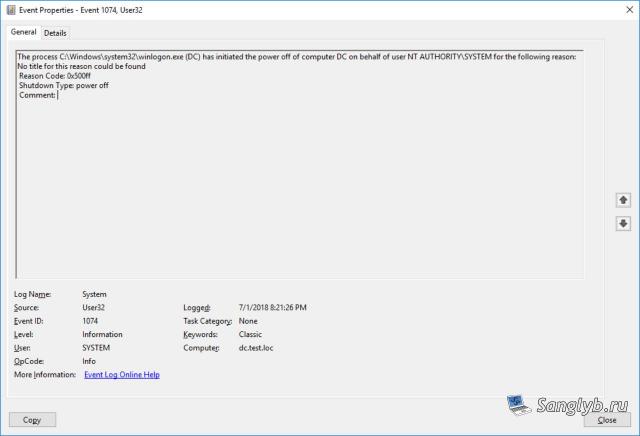
По ним становится понятно, что работа завершается штатно. Что в общем то позволяет исключить влияние железа, хотя оно и так было исключено, т. к. все серверы виртуальные. Под подозрение попал гипервизор, но рысканье вдоль и поперек по логам ни какого результата не дало. События относящиеся к завершениям работы не имели отношения к инициализации завершения работы. Говорят, что виртуальные машины могут в редких случаях произвольно выключаться, если есть проблемы со свободной памятью, но в моем случае памяти было более чем достаточно.
В общем думаю хватит томить, и пора рассказать вам, в чем же в итоге было дело. Подключившись по RDP, я сидел и размышлял, что же может быть причиной подобного завершения работы. И вот из-за бездействия меня выбило на экран ввода пароля, где я обнаружил вот такой экран:
Обратите внимание на нижний угол:
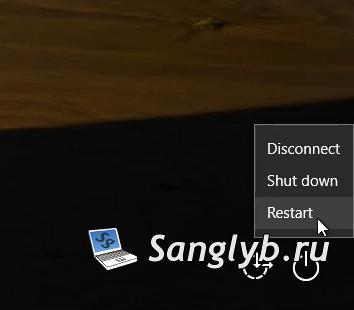
Да, это мать его, завершение работы системы. Оказывается с 2012 винды MS сделали эту кнопку доступной при подключении по RDP.
Отвечает за эту кнопку параметр в групповой политике -
Computer Configuration – Policies – Windows Settings – Local Policies – Security Options – Shutdown: Allow system to be shut down without having to log on.
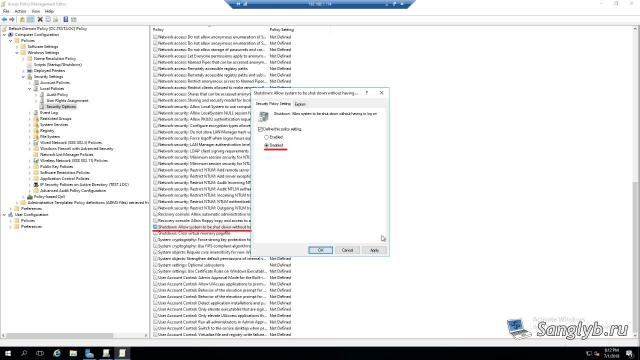
Отключаем его и всё, возможности выключить сервер у пользователей не будет.
Почему в моем случае этот параметр оказался включенным - остается загадкой. Скорее всего кто-то когда-то давным-давно его включил. Хотя, не исключаю, что он оказывается включенным при переходе с 2008 домена, проверять, честно говоря, лень. Кто в курсе, напишите в комментариях, в каком состоянии находится этот параметр при добавлении контроллера домена Windows 2012 в домен с уровнем 2008r2 или ниже.
В общем и целом, после изменения этого параметра мистические выключения прекратились.
В Windows Server есть хорошая функция отслеживания причины завершения работы или перезагрузки. Для тех, кто не сталкивался — при попытке выключить компьютер система спросит вас, зачем вы хотите это сделать. В некоторых случаях эту возможность необходимо активировать и в Windows 10. Например, если важен длительный аптайм и вы не хотите, чтобы какая-то программа или сама операционная система без спроса инициировали перезагрузку компьютера.
Как включить отслеживание причины завершения работы в Windows 10
В Windows 10 такая функция называется Trackdown Event Tracker. Для её запуска придётся влезть в редактор локальных групповых политик.
2. Наберите gpedit.msc . Откроется редактор локальных групповых политик.
3. Конфигурация компьютера > Административные шаблоны > Система.
4. В правой колонке пролистайте вниз и найдите настройку Отображать средство регистрации событий завершения работы. Откройте её для изменения двойным щелчком или через контекстное меню.
5. Выберите Включено и значение параметра отображения — Всегда.

6. Нажмите ОК и попробуйте перезагрузить компьютер. Теперь вам потребуется объяснить системе, зачем вы это хотите сделать.
Заранее спасибо! Все собранные средства будут пущены на развитие сайта. Поддержка проекта является подарком владельцу сайта.
Последние
Коллектив NAVI стали победителями чемпионата Европы по PUBG Mobile Windows System Control Center — сборник системных утилит для Windows Как установить несколько загрузочных операционных систем на USB-накопитель Как добавить время на панель задач второго монитора в Windows 11 10 интересных гаджетов с AliExpress. Часть 96. Инструменты для мужика 8 лучших бесплатных онлайн-конструкторов для создания логотипов Гранд-финал TI10 между Spirit и PSG.LGD стал самым популярным матчем в истории Dota 2Реклама
telegram
Рубрики
Евгений, спасибо. Где посмотреть лог/причины перезагрузок после включения этой функции?
Правой кнопкой мыши на Пуске -> Управление компьютером -> Просмотр событий
И там искать в журналах
СЧЕТЧИКИ
РЕКЛАМА И ДОНАТЫ
Социальные сети
©2016-2021 Блог Евгения Левашова. Самое интересное и полезное из мира ИТ. Windows 10, Linux, Android и iOS. Обзоры программ и веб-сервисов. Статьи о мотивации и продуктивности.
Данный блог является личным дневником, содержащим частные мнения автора. В соответствии со статьей 29 Конституции РФ, каждый человек может иметь собственную точку зрения относительно его текстового, графического, аудио и видео наполнения, равно как и высказывать ее в любом формате. Блог не имеет лицензии Министерства культуры и массовых коммуникаций РФ и не является СМИ, а, следовательно, автор не гарантирует предоставления достоверной, не предвзятой и осмысленной информации. Сведения, содержащиеся в этом блоге не имеют никакого юридического смысла и не могут быть использованы в процессе судебного разбирательства. Автор блога не несёт ответственности за содержание комментариев к его записям.
| Конфигурация компьютера | |
| Процессор: AMD Ryzen 7 1700 Eight-Core Processor 3.00 GHz | |
| Материнская плата: ASRock AB350 Gaming K4 | |
| Память: Corsair 16 Gb DDR4 | |
| Видеокарта: Gigabyte NVIDIA GeForce GT 710 | |
| ОС: Windows 10 x64 Pro |
| Конфигурация компьютера | |
| Процессор: Core™i5 (3427M) | |
| Память: 8Gb DDR3 | |
| Видеокарта: Intel HD Graphics | |
| Ноутбук/нетбук: Dell Latitude 6430u | |
| ОС: Windows 7 Enterprise |
-------
в личке я не консультирую и не отвечаю на профессиональные вопросы. для этого есть форум.
Для отключения данного рекламного блока вам необходимо зарегистрироваться или войти с учетной записью социальной сети.
| Конфигурация компьютера | |
| Процессор: AMD Ryzen 7 1700 Eight-Core Processor 3.00 GHz | |
| Материнская плата: ASRock AB350 Gaming K4 | |
| Память: Corsair 16 Gb DDR4 | |
| Видеокарта: Gigabyte NVIDIA GeForce GT 710 | |
| ОС: Windows 10 x64 Pro |
Я тут налокальном поглядел, при нормальном вариант выключения написано:
Я так понял это при нормальном выключение питания такой тип выключения, а если спонтанно и критическое в случае сбоя то будет что-то другое.
А по поводу кода ошибки:
Читайте также:

